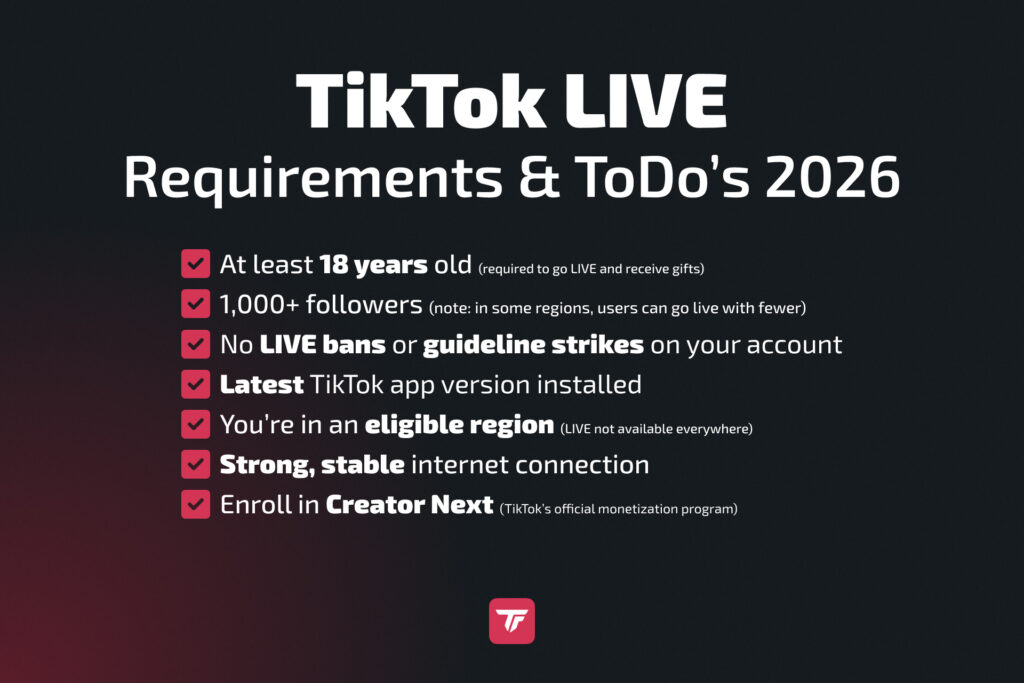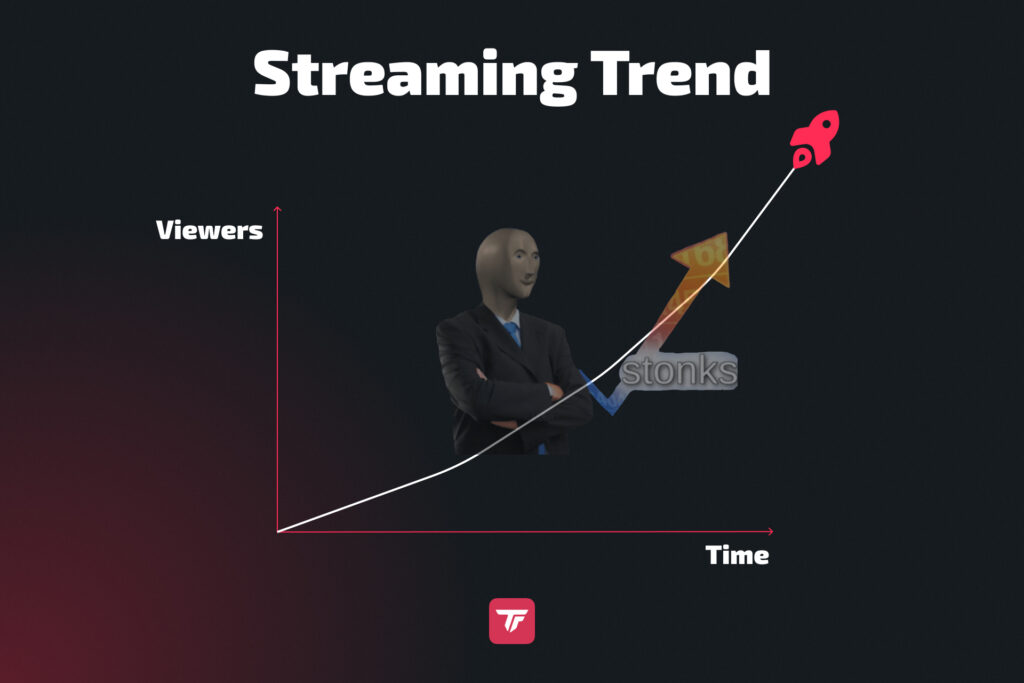แต่ไม่ต้องกังวล! ด้วยการตั้งค่าที่ถูกต้อง คุณสามารถสตรีมเกม Xbox บน TikTok ได้อย่างแน่นอน และทำให้เนื้อหาของคุณโดดเด่นด้วยโอเวอร์เลย์ การแจ้งเตือน และเอฟเฟกต์โดยใช้ TikFinity คู่มือนี้จะแนะนำคุณผ่านสองวิธีที่ได้รับการพิสูจน์แล้ว อุปกรณ์ทั้งหมดที่คุณต้องการ และเคล็ดลับระดับมืออาชีพเพื่อทำให้สตรีมของคุณโดดเด่น
มาเริ่มกันเลย
คุณสามารถสตรีมโดยตรงจาก Xbox ไปยัง TikTok ได้หรือไม่?
คำตอบสั้นๆ: ไม่ได้ คุณไม่สามารถสตรีมโดยตรงจาก Xbox ไปยัง TikTok ได้เหมือนกับที่คุณทำได้กับ Twitch
คอนโซล Xbox ในปัจจุบันมีการรวม Twitch เข้าไว้ด้วย ซึ่งช่วยให้ผู้ใช้สามารถถ่ายทอดเกมเพลย์โดยตรงจากคอนโซลได้ TikTok ไม่ได้อยู่ในรายการนั้น อย่างน้อยก็ยังไม่มีในตอนนี้ นั่นหมายความว่าไม่มีฟีเจอร์หรือแอพในแดชบอร์ดของ Xbox ที่ช่วยให้คุณไลฟ์สดบน TikTok ได้โดยตรง
หากคุณต้องการแชร์เกมเพลย์ Xbox บน TikTok LIVE คุณจะต้องใช้วิธีแก้ปัญหาที่นำวิดีโอฟีดของคอนโซลของคุณไปยังแพลตฟอร์มที่ TikTok รองรับ ซึ่งต้องใช้อุปกรณ์ภายนอก เช่น PC หรือโทรศัพท์มือถือ เพื่อทำหน้าที่เป็นสะพานในการสตรีม
มีตัวเลือกยอดนิยมที่ช่วยให้ทำได้:
1. ใช้การ์ดจับภาพ + OBS หรือ TikTok LIVE Studio (แนะนำสำหรับคุณภาพ)
การ์ดจับภาพช่วยให้คุณส่งเอาต์พุต HDMI ของ Xbox ไปยังคอมพิวเตอร์ของคุณ จากนั้นคุณสามารถใช้ OBS Studio พร้อมปลั๊กอินแนวตั้งหรือ TikTok LIVE Studio เพื่อสตรีมในรูปแบบแนวตั้ง (1080×1920) การตั้งค่านี้ช่วยให้สามารถปรับแต่งระดับมืออาชีพได้ รวมถึงโอเวอร์เลย์ วิดเจ็ตแชท การแจ้งเตือนผ่าน TikFinity การรวมเว็บแคม และอื่นๆ อีกมากมาย
เหมาะสำหรับสตรีมเมอร์ที่จริงจังซึ่งต้องการภาพที่คมชัด เสียงที่ราบรื่น และองค์ประกอบแบบโต้ตอบที่เพิ่มการมีส่วนร่วมและการสร้างรายได้
2. ใช้ Xbox Remote Play เพื่อสะท้อนหน้าจอของคุณไปยังโทรศัพท์หรือ PC (ไม่จำเป็นต้องใช้การ์ดจับภาพ)
อีกทางเลือกหนึ่งคือคุณสามารถใช้ Xbox Remote Play บน PC ของคุณ เพียงแค่ติดตั้งแอพ Xbox บนคอมพิวเตอร์ Windows ของคุณและเปิดใช้งาน Remote Play ในการตั้งค่าคอนโซลของคุณ เมื่อเชื่อมต่อแล้ว หน้าจอ Xbox ของคุณจะสะท้อนโดยตรงไปยัง PC ของคุณ ใน OBS Studio หรือ TikTok LIVE Studio คุณสามารถเพิ่มหน้าต่าง Xbox เป็นแหล่งข้อมูลและสตรีมเกมเพลย์ของคุณได้อย่างเต็มที่ ไม่จำเป็นต้องใช้การ์ดจับภาพ วิธีนี้ช่วยให้คุณเข้าถึงโอเวอร์เลย์ การผสมเสียง การรวมเว็บแคม และฟีเจอร์ขั้นสูงอื่นๆ สำหรับการสตรีมที่เป็นมืออาชีพมากขึ้น
หากคุณไม่มีการ์ดจับภาพหรือ PC คุณยังสามารถใช้ Remote Play บนโทรศัพท์ของคุณได้ แอพ Xbox จะสะท้อนเกมเพลย์ของคุณไปยังสมาร์ทโฟนของคุณ จากนั้นคุณสามารถไลฟ์สดโดยใช้ตัวเลือกการแชร์หน้าจอ Mobile Gaming ของ TikTok
แม้ว่าจะสะดวกและประหยัดงบประมาณ แต่วิธีการใช้มือถือนี้มาพร้อมกับข้อเสียเปรียบ เช่น ความละเอียดต่ำ อาจมีความล่าช้าในการป้อนข้อมูล ไม่มีโอเวอร์เลย์ และไม่มีฟีเจอร์ของ TikFinity อย่างไรก็ตาม นี่เป็นวิธีที่ยอดเยี่ยมในการเริ่มต้นหรือทดสอบสไตล์เนื้อหาของคุณโดยไม่ต้องลงทุนในอุปกรณ์เพิ่มเติม
ทั้งสองวิธีเป็นตัวเลือกที่ใช้ได้ แต่ถ้าคุณต้องการคุณภาพสูงสุด ฟีเจอร์แบบโต้ตอบ และการเติบโตของสตรีมในระยะยาว การตั้งค่าการ์ดจับภาพด้วย OBS / TikTok LIVE Studio และโอเวอร์เลย์ TikFinity จะให้ประสบการณ์โดยรวมที่ดีที่สุด
ข้อกำหนดสำหรับการสตรีมบน TikTok
ข้อกำหนดด้านอายุ
- คุณต้องมีอายุ 13 ปีขึ้นไป เพื่อสร้างบัญชี TikTok
- คุณต้องมีอายุ 18 ปีขึ้นไปเพื่อไลฟ์สด
- เฉพาะผู้ใช้ที่มีอายุ 18 ปีขึ้นไปเท่านั้นที่สามารถรับของขวัญ และเข้าถึงฟีเจอร์การสร้างรายได้
👉 อ่านเพิ่มเติมเกี่ยวกับเรื่องนี้ได้ที่นี่: ข้อกำหนดด้านอายุของ TikTok
ข้อกำหนดด้านผู้ติดตาม
- คุณต้องมีผู้ติดตามอย่างน้อย 1,000 คน เพื่อปลดล็อกฟีเจอร์ LIVE โดยทั่วไป
- ข้อกำหนดนี้อาจแตกต่างกันไปตามภูมิภาคและอาจเปลี่ยนแปลงในระหว่างช่วงทดสอบเบต้า
ข้อกำหนดพื้นฐานเพิ่มเติม
- ไม่มีการแบนหรือการละเมิดในบัญชีของคุณ
- เนื้อหาต้องปฏิบัติตามแนวทางของชุมชน: ไม่มีเนื้อหาที่เป็นอันตราย ภาพโป๊เปลือย หรือเด็กในสภาพแวดล้อมที่ไม่ปลอดภัย
- แอพ TikTok ของคุณต้อง เปิดใช้งานสิทธิ์การเข้าถึงกล้อง/ไมโครโฟน
- ฟีเจอร์นี้อาจไม่พร้อมใช้งานใน ทุกประเทศ
- 👉 อ่านเพิ่มเติมได้ที่นี่: TikTok LIVE คืออะไร
ต้องการความช่วยเหลือ? ลองดูที่:
วิธีที่ 1: สตรีม Xbox ผ่าน OBS studio / TikTok LIVE studio
นี่คือวิธีที่เสถียรและเป็นมืออาชีพที่สุดในการสตรีม Xbox ไปยัง TikTok
คู่มือการตั้งค่าแบบทีละขั้นตอนอย่างรวดเร็วสำหรับการสตรีม Xbox บน TikTok ของคุณ:
- เชื่อมต่อ HDMI ของ Xbox กับการ์ดจับภาพ
- ระดับมืออาชีพ: Elgato HD60 X
- ประหยัด: AVerMedia mini
- ระดับมืออาชีพ: Elgato HD60 X
- เชื่อมต่อเอาต์พุตของการ์ดจับภาพกับจอภาพของคุณ (เพื่อให้คุณยังสามารถเล่นได้)
- เสียบการ์ดจับภาพเข้ากับคอมพิวเตอร์ของคุณผ่าน USB
- เปิดOBS studioหรือTikTok LIVE studio
- ตั้งค่าวิดีโอแนวตั้ง:
- ความละเอียด:1080×1920
- FPS:30–60
- ความละเอียด:1080×1920
- ตั้งค่าเอาต์พุต
- บิตเรต:3,000–5,000 kbps
- ตัวเข้ารหัส:ใช้ GPU ถ้าเป็นไปได้
- บิตเรต:3,000–5,000 kbps
- ใส่คีย์สตรีม (OBS)
- ใน OBS ให้ใส่Stream Key + Serverในแท็บ“Stream”(หรือใช้ปลั๊กอินถ้าคุณไม่มี Stream Key)
- ใน OBS ให้ใส่Stream Key + Serverในแท็บ“Stream”(หรือใช้ปลั๊กอินถ้าคุณไม่มี Stream Key)
- เพิ่มแหล่งข้อมูลเหล่านี้:
- การจับภาพเกม / วิดีโอ(การเล่นเกม Xbox)
- อุปกรณ์จับภาพวิดีโอ(เว็บแคม)
- แหล่งข้อมูลเบราว์เซอร์ / ลิงก์สำหรับโอเวอร์เลย์ TikFinity
- การจับภาพเกม / วิดีโอ(การเล่นเกม Xbox)
- กำหนดค่าเสียง:
- เสียงเดสก์ท็อปสำหรับเสียงเกม
- อินพุตไมโครโฟนสำหรับการบรรยายด้วยเสียง
- เสียงเดสก์ท็อปสำหรับเสียงเกม
- ไลฟ์สดบน TikTok: เชื่อมต่อโดยใช้คีย์สตรีมใน OBS หรือไลฟ์สดโดยตรงด้วย LIVE Studio
คำแนะนำการตั้งค่า OBS แบบละเอียดเพิ่มเติม
ต้องการก้าวไปไกลกว่าการตั้งค่าอย่างรวดเร็ว? นี่คือคู่มือที่ละเอียดมากขึ้นเกี่ยวกับวิธีกำหนดค่า OBS Studio สำหรับการสตรีม Xbox บน TikTok ของคุณ
ขั้นตอนที่ 1: เชื่อมต่อ OBS กับ TikTok
เริ่มต้นด้วยการเชื่อมโยง OBS กับสตรีม TikTok ของคุณ คุณสามารถใช้คีย์ RTMP ด้วยตนเองหรือเลือก TikTok จากรายการบริการสตรีมมิ่งที่รองรับ (มีให้ใช้งานกับปลั๊กอินสำหรับ OBS เช่น SE.live)
ขั้นตอนที่ 2: เตรียมพร้อมสำหรับการสตรีมแนวตั้ง
เพื่อสตรีมในรูปแบบ 9:16 ให้ตั้งค่าความละเอียดแคนวาสพื้นฐานเป็น 1080×1920 หรือติดตั้งปลั๊กอินแนวตั้งเช่น Aitum Vertical หรือ SE.live
ขั้นตอนที่ 3: สร้างคอลเลกชันฉากใหม่
ไปที่เมนู Scene Collection และสร้างใหม่ ตั้งชื่อให้ชัดเจน เช่น “TikTok Xbox Stream” เพื่อให้คุณสามารถสลับระหว่างการตั้งค่าได้อย่างง่ายดาย
ขั้นตอนที่ 4: ปรับแต่งการตั้งค่าสตรีมของคุณ
นี่คือสิ่งที่คุณควรกำหนดค่าสำหรับการสตรีม TikTok อย่างราบรื่น:
- บิตเรต:ตั้งค่าระหว่าง 3,000–5,000 kbps ขึ้นอยู่กับความเร็วในการอัปโหลดของคุณ
- ความละเอียด:ใช้ความละเอียดพื้นฐาน 1080p และปลั๊กอินแนวตั้งสำหรับความละเอียดแนวตั้ง
- FPS:เลือก 30 หรือ 60 ขึ้นอยู่กับความเสถียรของการเชื่อมต่อของคุณ
- ตัวเข้ารหัส:ใช้ตัวเข้ารหัสฮาร์ดแวร์ของ GPU ของคุณ (เช่น NVENC หรือ AMD) เพื่อประสิทธิภาพที่ดีที่สุด
ขั้นตอนที่ 5: เพิ่มแหล่งข้อมูลของคุณ
ถึงเวลาสร้างฉากของคุณแล้ว:
- การจับภาพเกม:เลือกการ์ดจับภาพหรือการเล่นระยะไกลเพื่อแสดงการเล่นเกม Xbox
- เว็บแคม:เพิ่มกล้องหน้าโดยใช้แหล่งข้อมูลอุปกรณ์จับภาพวิดีโอ
- กราฟิกและโอเวอร์เลย์:รวมภาพที่มีแบรนด์เช่น กรอบ รูปภาพ หรือไฟล์โลโก้
- แหล่งข้อมูลเบราว์เซอร์:ใช้ TikFinity สำหรับการแจ้งเตือนแบบเคลื่อนไหว ของขวัญ ผู้ติดตาม หรือการรวมแชท
ขั้นตอนที่ 6: ออกแบบเลย์เอาต์ TikTok
จัดระเบียบองค์ประกอบของคุณให้เหมาะกับผู้ชมบนมือถือ:
- ปรับขนาดการเล่นเกมให้เต็มหน้าจอแนวตั้ง
- วางตำแหน่งเว็บแคมของคุณที่ด้านบนหรือด้านล่างเพื่อหลีกเลี่ยงการบังส่วนติดต่อผู้ใช้ในเกม
- เพิ่มหน้าต่างแชทเพื่อให้ผู้ชมสามารถเห็นการสนทนาแบบสด
ขั้นตอนที่ 7: ตั้งค่าการเปลี่ยนฉาก
เพื่อเคลื่อนย้ายระหว่างฉากอย่างราบรื่น:
- ใช้การเปลี่ยนฉากแบบง่ายๆ เช่น “Fade” หรือ “Cut”
- สำหรับลุคที่ดูเป็นมืออาชีพ คุณสามารถอัปโหลดภาพเคลื่อนไหว stinger แบบกำหนดเองได้
ขั้นตอนที่ 8: ปรับสมดุลเสียงของคุณ
เปิด OBS Audio Mixer และคลิกที่จุดสามจุดข้างไมโครโฟนของคุณ ภายใต้ “Advanced Audio Properties” คุณสามารถ:
- ซิงค์ไมโครโฟนของคุณให้ตรงกับฟีดเกม
- ปรับระดับเสียงเพื่อให้เสียงของคุณชัดเจนโดยไม่กลบเสียงการเล่นเกม
เคล็ดลับมือโปร:บันทึกการทดสอบสั้นๆ ใน OBS ก่อนไลฟ์จริงเพื่อตรวจสอบว่าเว็บแคม เกมเพลย์ และการแจ้งเตือนทำงานสอดคล้องกันอย่างสมบูรณ์แบบโดยไม่มีเซอร์ไพรส์
ตัวเลือกที่ 2: ใช้ xbox remote play (ไม่ต้องใช้การ์ดจับภาพ)
ไม่มีการ์ดจับภาพ? ไม่มีคอมพิวเตอร์? ไม่มีปัญหา นี่คือวิธีไลฟ์บน TikTok กับ Xbox ของคุณโดยใช้เพียงสมาร์ทโฟนและฟีเจอร์ Xbox Remote Play:
- บน xbox ของคุณ:
ไปที่การตั้งค่า → อุปกรณ์และการเชื่อมต่อ → คุณสมบัติรีโมท- เปิดใช้งานคุณสมบัติรีโมท
- ตั้งโหมดพลังงานเป็นinstant-on
- บนโทรศัพท์ของคุณ:
- ติดตั้งแอป Xboxจาก App Store หรือ Google Play
- จับคู่คอนโทรลเลอร์ Xbox ผ่าน Bluetooth
- เปิดแอป Xbox เชื่อมต่อโปรไฟล์/คอนโซล Xbox ของคุณ และเริ่ม Remote Play
- เริ่มไลฟ์บน TikTok:
- เปิด TikTok และแตะปุ่ม“+”
- เลือก“LIVE” → “Mobile Gaming”
- ตั้งชื่อสตรีมให้น่าสนใจ เช่น:
“ยิง No-Scope สุดโหดใน COD! 💥” - อนุญาตการบันทึกหน้าจอเมื่อมีการแจ้งเตือน
- เริ่มสตรีมมิ่ง:
- สลับกลับไปที่แอป Xbox
- ตอนนี้เกมเพลย์ของคุณกำลังสตรีมสดไปยัง TikTok
สิ่งที่ควรคำนึงถึง:
- วิธีนี้ไม่รองรับโอเวอร์เลย์ เว็บแคม หรือการแจ้งเตือน TikFinity
- คุณภาพวิดีโอและความหน่วงขึ้นอยู่กับการเชื่อมต่อ Wi-Fi ของคุณ
- เหมาะสำหรับการสตรีมแบบสบายๆ หรือทดสอบสไตล์เนื้อหาของคุณ
เพิ่มประสิทธิภาพสตรีมของคุณด้วยฟีเจอร์ TikFinity
เมื่อสตรีมของคุณกำลังทำงาน (ผ่าน OBS หรือ LIVE Studio) คุณสามารถอัพเลเวลด้วยTikFinity:
- 🔊Text-to-Speech: อ่านความคิดเห็นของผู้ชมแบบสด
- 🌟โอเวอร์เลย์และการแจ้งเตือน: ของขวัญ, การติดตาม, การกดไลค์
- 🚀เอฟเฟกต์เสียง: ทริกเกอร์โดยแชทหรือของขวัญ
- ⏱️การนับถอยหลัง, ตัวจับเวลา และวิดเจ็ต
- ⚖️ ทำงานร่วมกันได้อย่างลงตัวกับOBSและTikTok LIVE Studio
✨ อยากให้สตรีมของคุณโดดเด่น? ทดลองใช้ TikFinity ฟรี
10 เคล็ดลับการสตรีมมิ่งที่ดีที่สุดของเราเพื่อเพิ่มช่อง TikTok ของคุณ
พร้อมที่จะเปลี่ยนสตรีม TikTok ของคุณให้เป็นจุดหมายที่ต้องรับชมหรือไม่? ไม่ว่าคุณจะเพิ่งเริ่มต้นหรือพยายามยกระดับเนื้อหา Xbox LIVE ของคุณ 10 เคล็ดลับเหล่านี้จะช่วยให้คุณสร้างผู้ชมที่ภักดีและเพิ่มการมีส่วนร่วมได้อย่างรวดเร็ว
1. สตรีมในรูปแบบแนวตั้ง 9:16 เพื่อการมองเห็นสูงสุด
TikTok เป็นแพลตฟอร์มที่เน้นแนวตั้งเป็นหลัก ให้จัดรูปแบบสตรีมของคุณในความละเอียด 9:16 (1080×1920) เสมอเพื่อให้เต็มหน้าจอ สตรีมแนวนอนจะถูกจำกัดด้วยแถบดำ ซึ่งลดความรู้สึกมีส่วนร่วมของผู้ชมและจำกัดการเข้าถึง
2. ใช้ชื่อเรื่องที่น่าสนใจและมีคีย์เวิร์ด
ชื่อเรื่องของคุณคือตัวดึงดูดแรก ทำให้น่าสนใจ กระตุ้นการกระทำ และเกี่ยวข้องกับเนื้อหาของคุณ ตัวอย่าง: “LIVE: Fortnite No-Build Showdown 🔥”
3. มีส่วนร่วมภายใน 10 วินาทีเพื่อดึงดูดผู้ชม
ความประทับใจแรกคือทุกสิ่ง ผู้ใช้ส่วนใหญ่ตัดสินใจว่าจะอยู่หรือเลื่อนผ่านภายในไม่กี่วินาที ทักทายผู้ชมใหม่ ถามคำถาม หรือเริ่มด้วยการกระทำที่น่าตื่นเต้น (เช่น ช่วงเกมที่เข้มข้น) เพื่อดึงดูดความสนใจทันที
4. เพิ่มเว็บแคมเพื่อให้สตรีมของคุณดูเป็นกันเอง
ผู้คนเชื่อมต่อกับคน ไม่ใช่แค่เกมเพลย์ แม้แต่โอเวอร์เลย์เว็บแคมขนาดเล็กก็สามารถสร้างความแตกต่างได้มาก มันแสดงตัวตนของคุณและสร้างความไว้วางใจกับผู้ชม ใช้แสงที่เหมาะสมและวางกล้องในจุดที่ไม่รบกวน
5. พัฒนาแบรนด์ภาพที่สม่ำเสมอ (สี, โอเวอร์เลย์, โลโก้)
โดดเด่นจากสตรีมทั่วไปด้วยการพัฒนารูปลักษณ์ที่สม่ำเสมอ ใช้สีโอเวอร์เลย์ที่เข้ากัน โลโก้แบบกำหนดเอง และองค์ประกอบภาพที่ใช้ซ้ำ TikFinity ช่วยให้สร้างฉากสตรีมที่นำกลับมาใช้ใหม่ได้และเข้ากับสไตล์ของคุณได้ง่าย
6. โพสต์คลิปสั้นๆ จากไลฟ์ของคุณเป็นประจำ
นำช่วงเวลาที่ดีที่สุด 15-60 วินาทีจากไลฟ์ของคุณมาทำเป็นวิดีโอ TikTok สั้นๆ เพิ่มคำบรรยาย เพลงที่กำลังเป็นเทรนด์ หรือปฏิกิริยาตอบสนอง สิ่งนี้ช่วยให้เนื้อหาของคุณไหลต่อเนื่องและช่วยดึงดูดผู้ชมกลับมาที่สตรีมของคุณ
7. ยึดติดกับตารางการสตรีม (ความสม่ำเสมอคือชัยชนะ!)
การสตรีมแบบสุ่มทำให้ยากต่อการสร้างผู้ชม แทนที่จะทำแบบนั้น ให้สตรีมในวันและเวลาที่กำหนด และประชาสัมพันธ์ตารางของคุณในประวัติหรือในโพสต์ที่ปักหมุด ความสม่ำเสมอสร้างความคาดหวังและความภักดี
8. ใช้เสียง TikTok ที่กำลังเป็นเทรนด์ในคลิปของคุณ
เมื่อแก้ไขไฮไลท์สตรีมของคุณ ให้เพิ่มเสียง TikTok ที่กำลังเป็นเทรนด์ในปัจจุบัน สิ่งนี้เพิ่มการเข้าถึงตามอัลกอริทึมของคลิปของคุณและทำให้พวกเขาเข้าถึงได้ง่ายขึ้นและแชร์ได้ง่ายขึ้นสำหรับผู้ชม TikTok ในวงกว้าง
9. ใช้ TikFinity สำหรับเอฟเฟกต์แบบอินเทอร์แอคทีฟ
การมีปฏิสัมพันธ์กับผู้ชมเป็นกุญแจสำคัญในการเติบโต ด้วย TikFinity คุณสามารถเพิ่ม:
- การแจ้งเตือนแบบแอนิเมชันสำหรับผู้ติดตามและของขวัญ
- การตอบสนองแชทแบบข้อความเป็นเสียง
- เป้าหมายและความท้าทายแบบภาพ
- เสียงเอฟเฟกต์ที่เปิดใช้งานโดยข้อความของผู้ชม
- และอีกมากมาย!
ฟีเจอร์เหล่านี้ทำให้สตรีมของคุณมีชีวิตชีวาและให้เหตุผลกับผู้ชมในการมีส่วนร่วม (และให้ของขวัญ) บ่อยขึ้น
10. ทดสอบเสียงและเลย์เอาต์ก่อนไลฟ์เสมอ
ไม่มีอะไรทำลายโมเมนตัมได้เท่ากับเสียงไมค์เสียหรือเลย์เอาต์ที่ยุ่งเหยิง ทดสอบสตรีม 1 นาทีเสมอเพื่อตรวจสอบความสมดุลของเสียง การจัดกรอบกล้อง และการวางโอเวอร์เลย์ ระวังไว้ดีกว่าเสียใจ
ข้อผิดพลาดที่พบบ่อยและวิธีแก้ไข
ปัญหา | สาเหตุ | วิธีแก้ไข |
Xbox ไม่แสดง | ไม่ตรวจพบการ์ดจับภาพ | ตรวจสอบการเชื่อมต่อ HDMI/USB |
หน้าจอดำใน OBS | เลือกแหล่งที่มาผิด | เพิ่มแหล่งที่มาใหม่ + รีสตาร์ท OBS |
ไม่มีเสียงเกม | เสียงไม่ได้ถูกส่งต่อ | ตรวจสอบการตั้งค่าเสียง OBS/TikTok LIVE |
ไม่สามารถไลฟ์บน TikTok ได้ | ผู้ติดตามน้อยกว่า 1,000 คนหรืออายุต่ำกว่า 18 ปี | ตอบสนองข้อกำหนดการไลฟ์ของ TikTok |
โอเวอร์เลย์ TikFinity ไม่ปรากฏ | ลิงก์เบราว์เซอร์หายไปหรือตั้งค่าผิด | คัดลอก URL โอเวอร์เลย์ที่ถูกต้องลงใน OBS/LIVE Studio |
แลกหรือเฟรมดรอป | PC อ่อนหรือความเร็วอัปโหลดต่ำ | ลดความละเอียดสตรีมหรืออัปเกรดอินเทอร์เน็ต |
สรุป
การสตรีมจาก Xbox ไปยัง TikTok อาจต้องใช้ขั้นตอนเพิ่มเติมสองสามขั้น แต่ด้วยการตั้งค่าที่ถูกต้อง มันคุ้มค่าอย่างแน่นอน ไม่ว่าคุณจะเลือกใช้การตั้งค่า PC + การ์ดจับภาพแบบเต็มรูปแบบหรือทดสอบน้ำโดยใช้ Remote Play ทั้งสองทางสามารถช่วยให้คุณเข้าถึงผู้ชม TikTok ที่กำลังเติบโต
เมื่อคุณเชี่ยวชาญพื้นฐานแล้ว เครื่องมืออย่าง TikFinity สามารถช่วยให้สตรีมของคุณโดดเด่นด้วยโอเวอร์เลย์ การตอบสนองด้วยเสียง และเครื่องมืออินเทอร์แอคทีฟที่เปลี่ยนผู้ชมแบบพาสซีฟให้เป็นแฟนที่มีส่วนร่วม
✅ พร้อมที่จะสร้างสตรีม TikTok ของคุณแบบมืออาชีพแล้วหรือยัง?
👉 ลอง TikFinity ตอนนี้ และยกระดับประสบการณ์ LIVE ของคุณ
คำถามที่พบบ่อยเกี่ยวกับการสตรีม Xbox บน TikTok
ฉันสามารถสตรีมจาก Xbox ไปยัง TikTok โดยตรงโดยไม่ต้องใช้ PC ได้หรือไม่?
ไม่ TikTok ปัจจุบันไม่รองรับการสตรีมแบบเนทีฟจากคอนโซล Xbox หากต้องการสตรีมเกมเพลย์ Xbox บน TikTok คุณจะต้องใช้ PC พร้อมการ์ดจับภาพโดยใช้ OBS/TikTok LIVE Studio หรือวิธี Xbox Remote Play ผ่านสมาร์ทโฟน
ฉันต้องใช้ stream key เพื่อไลฟ์บน TikTok หรือไม่?
ขึ้นอยู่กับซอฟต์แวร์ที่คุณใช้ หากคุณสตรีมผ่าน OBS Studio คุณจะต้องใช้ stream key ซึ่งให้สิทธิ์คุณในการออกอากาศฟีดของคุณ ในทางกลับกัน TikTok LIVE Studio จะรวมเข้ากับบัญชีของคุณโดยตรง ดังนั้นจึงไม่จำเป็นต้องใช้ stream key
การ์ดจับภาพจำเป็นสำหรับการสตรีมเกมเพลย์ Xbox หรือไม่?
หากคุณต้องการสตรีมคุณภาพระดับมืออาชีพพร้อมโอเวอร์เลย์ เว็บแคม การแจ้งเตือน และวิดีโอที่ลื่นไหล การ์ดจับภาพเป็นสิ่งจำเป็น มันช่วยให้เอาต์พุตวิดีโอ Xbox ของคุณถูกส่งเข้าไปใน PC ของคุณ อย่างไรก็ตาม หากคุณเพิ่งเริ่มต้นหรือต้องการตัวเลือกที่ประหยัด คุณสามารถใช้ Xbox Remote Play แต่ต้องคำนึงถึงข้อแลกเปลี่ยน: คุณภาพภาพที่ลดลงและความล่าช้าของอินพุต
ฉันสามารถใช้ TikFinity กับ Remote Play บนโทรศัพท์ได้หรือไม่?
น่าเสียดายที่ไม่ได้ TikFinity ถูกออกแบบสำหรับสตรีมบน PC และทำงานผ่าน OBS หรือ TikTok LIVE Studio เนื่องจาก Remote Play ผ่านมือถือไม่อนุญาตให้รวมแหล่งที่มาของเบราว์เซอร์หรือโอเวอร์เลย์ของบุคคลที่สาม ฟีเจอร์ของ TikFinity เช่น โอเวอร์เลย์หรือการติดตามของขวัญจึงไม่สามารถใช้ได้ แต่คุณสามารถใช้ TikFinity มือถือสำหรับ TTS และ Sound Alerts
ความละเอียดและรูปแบบที่ดีที่สุดสำหรับสตรีม TikTok คืออะไร?
ความละเอียดที่เหมาะสมคือ 1080×1920 หรือที่เรียกว่าวิดีโอแนวตั้ง 9:16 รูปแบบนี้เติมเต็มหน้าจอมือถือและให้ประสบการณ์การรับชมที่ดีที่สุดสำหรับผู้ใช้ TikTok สตรีมแนวนอน (16:9) จะปรากฏเป็นกล่องจดหมายและลดการมีส่วนร่วม ดังนั้นควรสตรีมแนวตั้งเสมอหากเป็นไปได้
ฉันจะอ่านแชทขณะสตรีมจาก Xbox ได้อย่างไร?
หากคุณใช้ OBS หรือ TikTok LIVE Studio คุณสามารถรวมแชท TikTok เข้ากับโอเวอร์เลย์สตรีมของคุณโดยใช้วิดเจ็ต TikFinity สิ่งนี้ช่วยให้คุณมีส่วนร่วมกับผู้ชมแบบเรียลไทม์ หากคุณสตรีมผ่าน Remote Play หรือบนมือถือ ควรเตรียมอุปกรณ์ที่สองไว้ใกล้ๆ (แท็บเล็ตหรือโทรศัพท์) ที่ล็อกอินเข้าบัญชี TikTok ของคุณเพื่อติดตามแชทแยกต่างหาก
ฉันสามารถใช้โอเวอร์เลย์ การแจ้งเตือน และวิดเจ็ตเมื่อสตรีม Xbox ไปยัง TikTok ได้หรือไม่?
ได้ แต่เฉพาะกับการตั้งค่าบน PC เท่านั้น การใช้ OBS Studio หรือ TikTok LIVE Studio คุณสามารถรวมโอเวอร์เลย์แบบกำหนดเอง วิดเจ็ตแอนิเมชัน เป้าหมายผู้ติดตาม การแจ้งเตือนสำหรับของขวัญ และอีกมากมายโดยใช้ TikFinity หากคุณสตรีมผ่าน Remote Play หรือโดยตรงจากโทรศัพท์ ฟีเจอร์เหล่านี้จะไม่สามารถใช้ได้ แต่คุณสามารถใช้ TikFinity มือถือสำหรับ TTS และ Sound Alerts
ฉันสามารถสร้างรายได้จากสตรีม Xbox บน TikTok ได้หรือไม่?
แน่นอน เมื่อบัญชีของคุณมีสิทธิ์สำหรับ LIVE (ผู้ติดตาม 1,000+ คนและอายุ 18+ ปี) คุณสามารถรับของขวัญเสมือนจากผู้ชมระหว่างสตรีม ของขวัญเหล่านี้แปลงเป็น Diamonds ซึ่งสามารถแลกเป็นเงินจริงได้ เครื่องมืออินเทอร์แอคทีฟของ TikFinity สามารถช่วยเพิ่มการมีส่วนร่วมและของขวัญโดยทำให้สตรีมของคุณมีพลวัตและสนุกมากขึ้น
เป็นไปได้หรือไม่ที่จะสตรีม TikTok และ Twitch พร้อมกันในเวลาเดียวกัน?
ได้ เป็นไปได้หากคุณใช้ OBS Studio พร้อมกับบริการมัลติสตรีมอย่าง SE.Live, Aitum หรือ Restream.io คุณจะต้องจัดการทั้งสองรูปแบบ (แนวตั้งสำหรับ TikTok แนวนอนสำหรับ Twitch) ซึ่งอาจซับซ้อนแต่สามารถทำได้ด้วยการตั้งค่าเอาต์พุตคู่ อย่าลืมตรวจสอบนโยบายของทั้งสองแพลตฟอร์มเกี่ยวกับการสตรีมพร้อมกัน